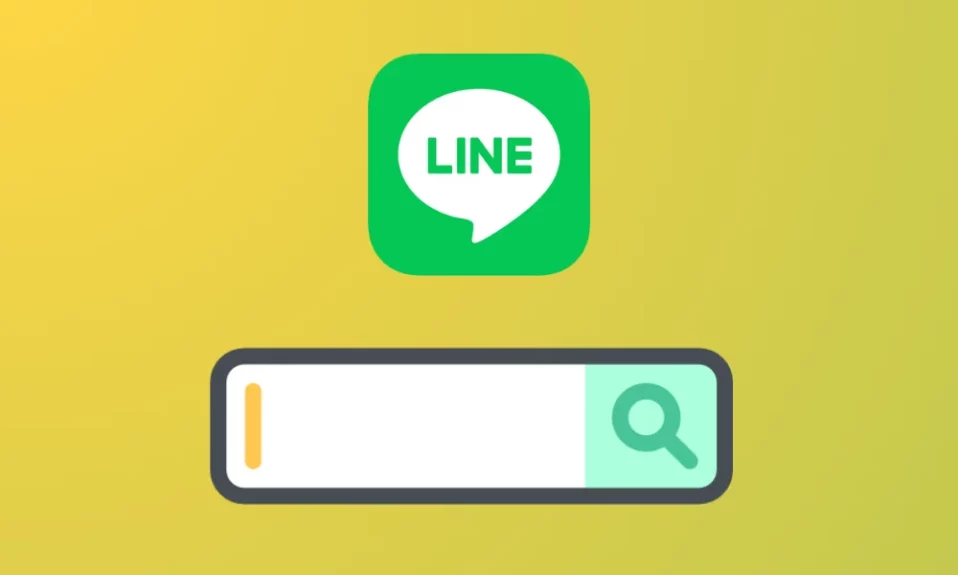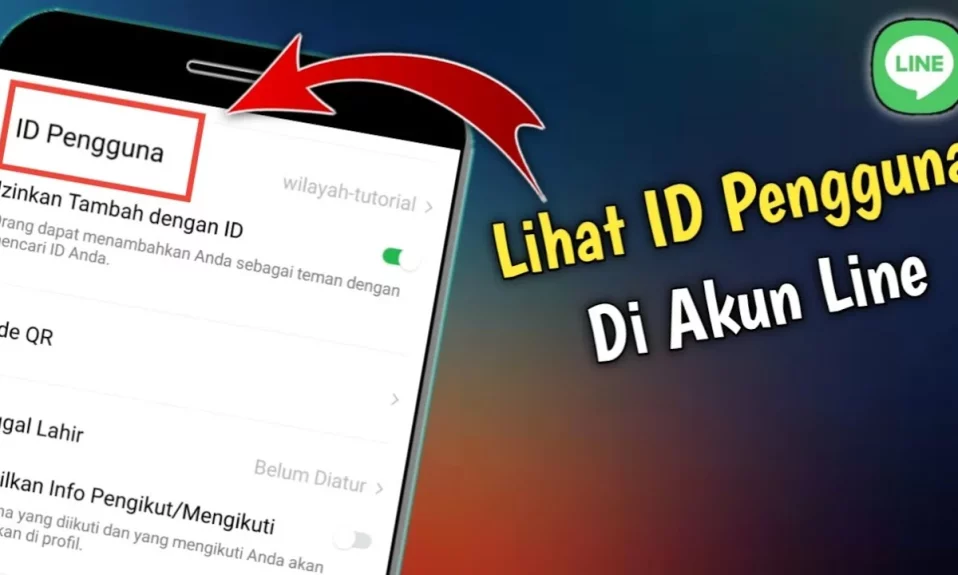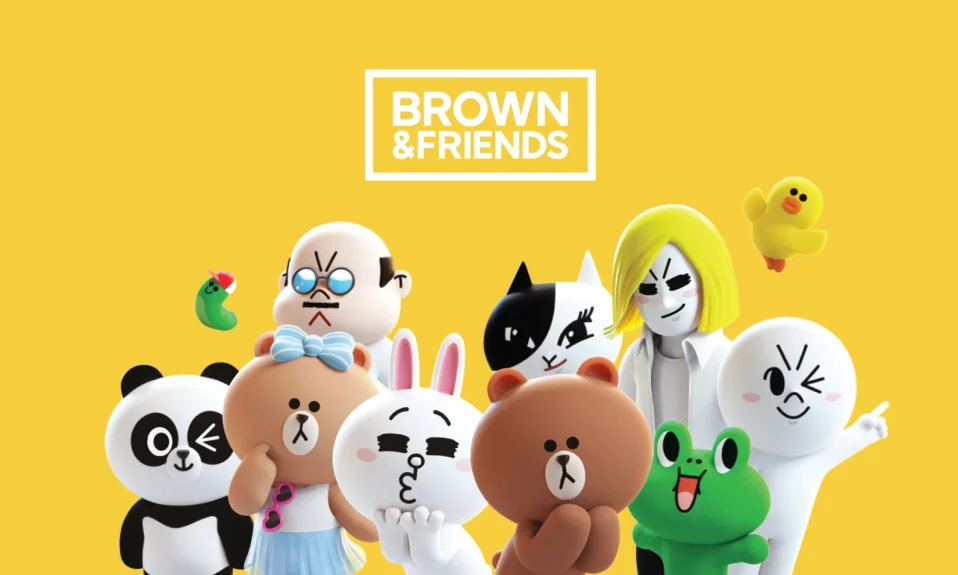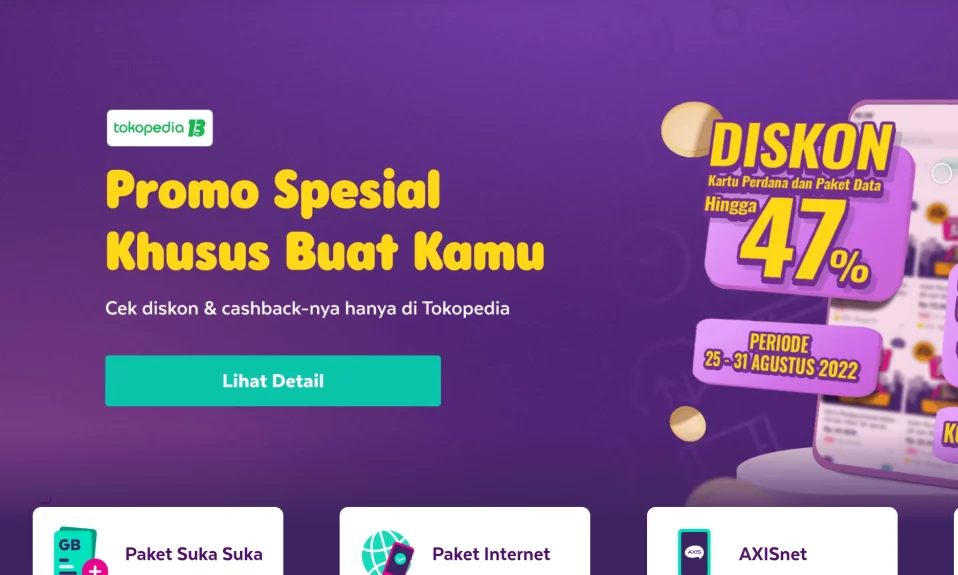Cara Cek Kerusakan HP Asus – Asus menjadi salah satu brand smartphone yang sudah ada cukup lama, dimana ponsel yang mereka tawarkan mempunyai spesifikasi tinggi dengan harga yang relatif murah dan bersaing.
Oleh karena itu HP Asus cukup banyak digunakan dan disambut baik oleh berbagai kalangan masyarakat di Indonesia.
Hal tersebut membuat ada cukup banyak sekali HP Asus bekas yang dijual bebas di luar sana, karena memang HP tersebut tidak menutup kemungkinan adanya kerusakan yang mungkin tidak terdektsi oleh masyarakat awam.
Dalam mengatasi hal tersebut, Asus sendiri sudah memberikan fitur untuk melakukan serangkaian test dan pengujian HP tersebut yang bernama SMMI Test.
Namun, tidak banyak orang mengtahui fitur tersebut karena memang fitur tersebut harus dilakukan menggunakan kode khusus dengan aplikasi yang tidak terduga menggunakan aplikasi kalkulator.
Untuk itu, penulis akan memberikan informasi mengenai cara cek HP Asus apakah masih berfungsi dengan baik atau tidak lewat kalkulator pada artikel cara cek kerusakan HP Asus di bawah ini.
Kode Cek HP Asus Lewat Kalkulator

Selain digunakan untuk HP Asus bekas, cara ini juga dapat digunakan untuk HP Asus baru, karena bisa saja HP baru tersebut merupakan produk yang tidak sempurna dan untuk memastikan HP tersebut dalam keadaan baru tidak ada cacat sedikitpun.
Adapun cara cek kerusakan HP Asus lewat kalkulator dengan kode rahasia ialah sebagai berikut ini:
- Buka aplikasi kalkulator pada HP Asus yang kamu gunakan.
- Lalu masukan kode “.12345+=” pada aplikasi kalkulator.
- Setelah itu kamu akan masuk ke mode SMMI Test dimana terdapat beberapa menu yang dapat kamu pilih untuk melakukan test.
- Agar lebih mudah, kamu hanya perlu memilih pilihan Start autorun di sebelah kanan atas.
- Setelah itu HP Asus kamu akan secara otomatis melakukan berbagai test yang dilakukan, atau kamu juga dapat melakukan test secara manual.
Untuk kamu yang ingin melakukan SMMI Test secara manual, mungkin beberapa dari kamu tidak mengerti fungsi dari setiap pilihan tersebut.
Oleh karena itu, penulis akan memberikan informasinya sebagai berikut ini :
| 1. Battery Test | Pilihan ini digunakan untuk melakukan test pada baterai HP Asus yang kamu gunakan apakah masih baik atau buruk. |
| 2. Touch Test | Digunakan untuk mengetahui kualitas layar HP Asus untuk mengetes responsitivitas layar sentuh. |
| 3. WifiBus Test | Digunakan untuk melakukan test pada jaringan Wifi HP Asus apakah berfungsi baik atau tidak. |
| 4. Receiver Test | Pilihan ini digunakan untuk melakukan test pada responsitivitas bunyi jika tombol disentuh, jika tombol disentuh akan mengeluarkan bunyi yang cukup nyaring tanpa noise. |
| 5. Vibrator Test | Digunakan untuk melakukan testing getaran pada HP Asus yang kamu gunakan, jika dalam keadaan baik getaran tidak akan terputus atau tersendat. |
| 6. Dimming Test | Test ini digunakan untuk melakukan pengecekan sensitivitas keredupan layar, dimana test ini dilakukan dengan cara menyentuh layar HP Asus pada saat muncul warna RGB (red, green, blue) akan meredup. |
| 7. MainCamCapture Test | Test ini dilakukan untuk melakukan pengecekan kamera yang ada pada HP Asus, kamu diharuskan untuk mengambil beberapa gambar pada pengetesan satu ini. |
| 8. GSensor Test | GSensort Test digunakan untuk melakukan test pada komponen sensor gravitasi. |
| 9. Sleep Test | Digunakan untuk melakukan apakah fitur sleep pada HP Asus yang kamu gunakan berfungsi atau tidak. |
| 10. Speaker Test | Seperti namanya, test ini digunakan untuk melakukan pengecekan pada speaker kejernihan suara yang digunakan pada HP Asus. |
| 11. HeadsetKey Test | Digunakan untuk melakukan test pada tombol fisik pada HP Asus yang digunakan, seperti tombol volume dan power. |
| 12. VGACamCapture Test | Test ini digunakan untuk melakukan test pada kamera sekunder pada HP Asus, kamu dapat melakukan test tersebut dengan cara mengambil gambar dengan kamera tersebut. |
| 13. BoardMic Test | Digunakan untuk melakukan test pada microphone pada HP Asus yang digunakan, kamu diharuskan mengambil suara dan melakukan playback untuk mengeceknya, apakah suaranya jernih atau tidak. |
| 14. Camera Flash Test | Digunakan untuk melakukan test pada komponen lampu atau flash kamera belakang, jika berfungsi dengan baik lampu kamera tersebut akan menyala tanpa ada masalah. |
| 15. LightSensor Test | Digunakan untuk melakukan testing pada komponen sensor cahaya yang digunakan. |
| 16. ECompass Test | Seperti namanya, test ini digunakan untuk melakukan testing pada komponen sensor kompas pada HP Asus. |
| 17. Display Test | Pilihan ini digunakan untuk mengecek kesehatan layar pada HP Asus yang digunakan apakah ada burning, titik hitam dan lainnya. |
| 18. Proximity Test | Cara ini digunakan untuk melakukan testing pada sensor jarak pada bagian depan HP Asus. |
| 19. SdCard Test | Digunakan untuk mengecek komponen pembaca SD Card masih berfungsi baik atau tidak. |
| 20 SIMCard Test | Digunakan untuk mengecek komponen pembaca SIM Card masih berfungsi baik atau tidak. |
| 21. Headphones Test | Digunakan untuk melakukan pengujian headset atau earphone yang digunakan masih berfungsi masih baik atau tidak. |
| 22. HeadsetMic Test | Digunakan untuk melakukan pengujian microphone headset atau earphone yang digunakan masih berfungsi masih baik atau tidak. |
| 23. HeadsetKey Test | Digunakan untuk melakukan pengujian tombol headset atau earphone yang digunakan masih berfungsi masih baik atau tidak. |
Catatan : Cara di atas hanya dapat digunakan pada beberapa tipe HP Asus Zenfone saja, seperti Zenfone 5Z dan lain sebagiannya.
Penutup
Nah, itulah tadi informasi mengenai cara cek HP Asus melalui aplikasi kalkulator untuk mengecek kerusakan yang sudah dijelaskan di atas secara lengkap dan detail.
Untuk melakukan cara tersebut kamu diwajibkan untuk memasukan kode rahasia tersebut di aplikasi kalkulator HP Asus.
Baca juga artikel lainnya yang tidak kalah menarik pada website kami dan jangan lupa juga untuk membagikan artikel ini kepada teman dan kerabat kamu di sosial media ya.
Sekian dan Terima Kasih !